windows 11 docker安装
一、进入Docker官网
首先先到Docker官网下载最新官方Docker for Windows:Docker下载
在官网内可以查看到Docker的开发文档。
二、WSL2的安装
第一步是打开主板BIOS的虚拟化选项,如果你是这几年新买的电脑,默认这项是打开的。注意这一项每个电脑主板型号的不同,设置的方法也不同。所以最好的方法,是你根据自己主板的型号,去百度或者Google去搜索一下开启虚拟话的方法。
- WSL :也就是我们常说WSL1,第一个版本,对windows的版本要求较低
- WSL2:第二个版本,要求WIN10版本高于1903
Microsoft英文版文档网址:https://docs.microsoft.com/en-us/windows/wsl/install-manual
- 第一步:启动WSL。用管理员身份打开
PowerShell.(打开方法见视频),然后在PowerShell中,输入下面的命令。
dism.exe /online /enable-feature /featurename:Microsoft-Windows-Subsystem-Linux /all /norestart
- 第二步:启动虚拟机给功能。同样在PoweShell中输入下面的命令。输入完命令后,要重启一下电脑,然后再进行第三步。
dism.exe /online /enable-feature /featurename:VirtualMachinePlatform /all /norestart
- 第三步:下载Linux内核更新包。
下载地址:https://wslstorestorage.blob.core.windows.net/wslblob/wsl_update_x64.msi
- 第四步:将WSL2设置为默认版本。打开 PowerShell,然后在安装新的 Linux 发行版时运行以下命令,将 WSL 2 设置为默认版本,命令如下。
wsl --set-default-version 2
这里插曲一下,本人完成上面第四步后安装了 Ubuntu,在Microsoft Store里面搜索wsl2
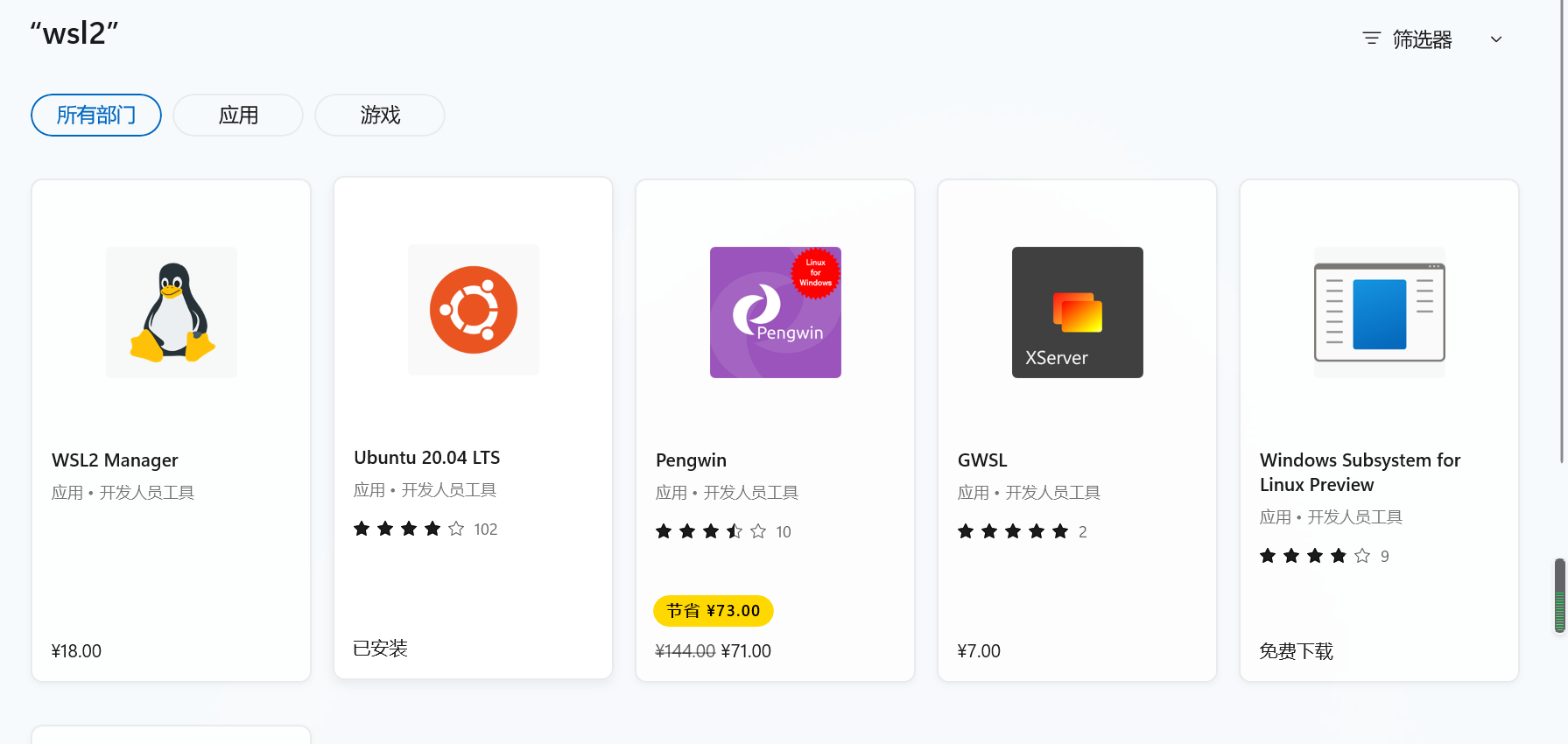
小试一把看看效果
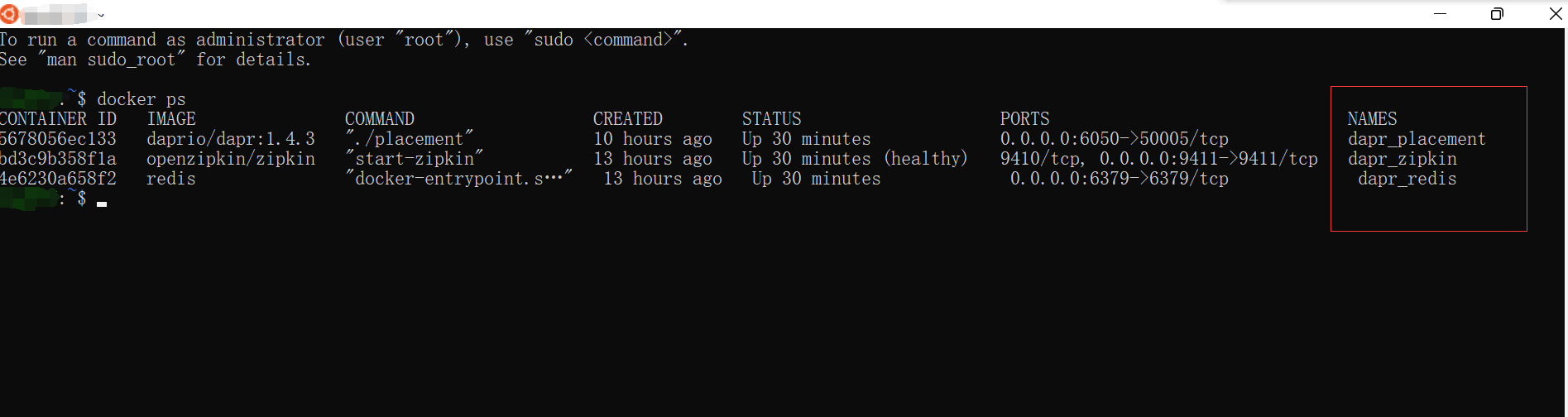
- 运行一个用于状态存储和消息代理的Redis容器实例
- 运行一个用于提供可观察性的Zipkin容器实例
- 运行用于本地演员支持的Dapr placement服务容器实例
三、安装Docker
双击下载的 Docker for Windows Installer 安装文件,一路 Next,点击 Finish 完成安装。




 浙公网安备 33010602011771号
浙公网安备 33010602011771号